中控考勤机详细操作说明书审批稿
中控考勤机详细操作说明书-if880说明书 zkt
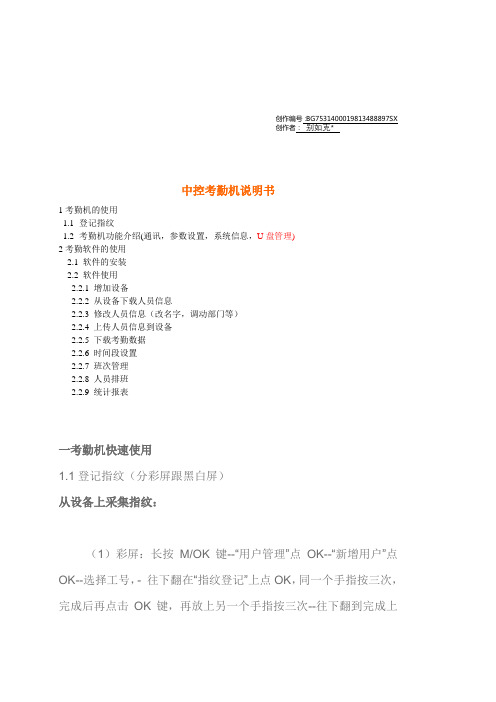
创作编号:BG7531400019813488897SX创作者:别如克*中控考勤机说明书1考勤机的使用1.1登记指纹1.2考勤机功能介绍(通讯,参数设置,系统信息,U盘管理)2考勤软件的使用2.1 软件的安装2.2 软件使用2.2.1 增加设备2.2.2 从设备下载人员信息2.2.3 修改人员信息(改名字,调动部门等)2.2.4 上传人员信息到设备2.2.5 下载考勤数据2.2.6 时间段设置2.2.7 班次管理2.2.8 人员排班2.2.9 统计报表一考勤机快速使用1.1登记指纹(分彩屏跟黑白屏)从设备上采集指纹:(1)彩屏:长按M/OK键--“用户管理”点OK--“新增用户”点OK--选择工号,- 往下翻在“指纹登记”上点OK,同一个手指按三次,完成后再点击OK键,再放上另一个手指按三次--往下翻到完成上点OK。
(如果要再登记指纹可在‘用户管理‘点OK--’管理用户‘点M/OK---点M/OK选择’---- 查找用户‘—输入工号点OK—点M/OK选择“编辑用户”然后选择登记指纹,登记完成后---往下翻到完成上点M/OK。
(2)黑白屏录指纹的跟彩屏类似就不再说了。
录备用指纹的话跟彩屏有点区别:按M/OK—用户登记—指纹登记—提示新登记—按ESC键—跳出备份登记—输入工号—登记指纹。
1.2机器的功能介绍(1)通讯设置—设置通讯方式有RS232/485通讯,TCP/IP,USB通讯(2)系统设置—参数设置(包含提示声音,键盘声音,时间设置算法切换(高端机器如iclock360, S20等)--数据维护(删除考勤机上的记录数据【记录要定时去删除】,清除管理权限【管理员破解】,清除全部数据----恢复设置(恢复出厂设置【不会删除考勤机上的数据只是恢复机器出厂的通讯设置等】;(3)系统信息—可以查看设备的人员登记数跟指纹数及考勤记录数-------设备信息可以查看设备的序列号、算法版本、MAC地址、出厂时间等。
中控指纹门禁考勤机操作说明说

中控考勤机软件操作说明书1.软件的安装安装软件之前建议关闭其他正在运行的应用程序,这样有助于避免在安装过程中发生冲突。
将安装光盘放入光驱,安装程序会自动运行,按照提示完成安装的所有配置。
安装完成之后单击结束就可以完成整个安装流程。
安装完成之后桌面上自动增加快捷方式,再次进入程序时,只需在桌面上单击该图标即可。
2.设置考勤软件人员信息1.设置部门2.录入人员(方法有2种 1.手动逐一添加2.批量添加)2导入人员名单方法:首先添加一人在考勤软件里,(点击人员名字右键,)点击导出数据然后在导出来作为样板编辑,编辑好后保存,格式有(MS Excel XML Text file CSV file)导入人员信息如下图再次点击导入如下图这里选择导入文本格式(为CSV file 位列)选择好之前编辑好的文本这里一定看清楚相对应的序列好是否正确(不正确需要改正)之后点击下一步。
下一步。
执行。
保存。
3员工排班1.时段设置:2.按照公司要求设置设置好后保存3.班次管理增加时段:把之前设置好的时段添加在班次中,选择星期员工排班:这里的起用日期和停用日期需要设置正确设置好后点击确定考勤规则按照公司要求设置录入指纹信息到考勤机中登记号码需要和考勤软件上的登记号码保持一致4设备管理:选择好考勤机的通讯方式设置好IP地址设置好后将之前弄好的人员信息上传到考勤机中,这样员工打卡才有名字显示采集数据查看考勤报表之前的第一步5报表查看选择好时间段点击查询计算这里有4个分栏报表预览表B盘管理一般来说,可以通过RS232、以太网、RS485等几种方式下载记录数据。
当通讯比较麻烦或是通讯不上的时候,可以通过U盘来上传下载员工信息和指纹,下载记录数据到软件。
在维护设置菜单下选择系统设置,在“功能配置”框中勾中USB盘管理,则在数据菜单下的USB盘管理变为可操作的。
由于机型的不同,从机器上下载到U盘上的数据结构也不同,因此,使用U盘管理时,首先选择你使用的机型:选择之后按确认进入U盘管理,如果选择错误可能导致数据不正常。
中控考勤机详细操作说明书

中控考勤机说明书1考勤机的使用1.1登记指纹1.2考勤机功能介绍(通讯,参数设置,系统信息,U盘管理) 2考勤软件的使用2.1 软件的安装2.2 软件使用2.2.1 增加设备2.2.2 从设备下载人员信息2.2.3 修改人员信息(改名字,调动部门等)2.2.4 上传人员信息到设备2.2.5 下载考勤数据2.2.6 时间段设置2.2.7 班次管理2.2.8 人员排班2.2.9 统计报表页脚内容1一考勤机快速使用1.1登记指纹(分彩屏跟黑白屏)从设备上采集指纹:(1)彩屏:长按M/OK键--“用户管理”点OK--“新增用户”点OK--选择工号,- 往下翻在“指纹登记”上点OK,同一个手指按三次,完成后再点击OK键,再放上另一个手指按三次--往下翻到完成上点OK。
(如果要再登记指纹可在‘用户管理‘点OK--’管理用户‘点M/OK---点M/OK选择’---- 查找用户‘—输入工号点OK—点M/OK选择“编辑用户”然后选择登记指纹,登记完成后---往下翻到完成上点M/OK。
(2)黑白屏录指纹的跟彩屏类似就不再说了。
录备用指纹的话跟彩屏有点区别:按M/OK—用户登记—指纹登记—提示新登记—按ESC键—跳出备份登记—输入工号—登记指纹。
1.2机器的功能介绍(1)通讯设置—设置通讯方式有RS232/485通讯,TCP/IP,USB通讯(2)系统设置—参数设置(包含提示声音,键盘声音,时间设置算法切换(高端机器如iclock360, S20等)--数据维护(删除考勤机上的记录数据【记录要定时去删除】,清除管理权限【管理员破解】,清除全部数据----恢复设置(恢复出厂设置【不会删除考勤机上的数据只是恢复机器出厂的通讯设置等】;(3)系统信息—可以查看设备的人员登记数跟指纹数及考勤记录数-------设备信息可以查看设备的序列号、算法版本、MAC地址、出厂时间等。
(4)U盘功能(包含下载跟上传的功能)<1>(1)把U盘插到考勤机上--长按M/OK键进入菜单--选择U盘管理--下载数据--下载用户数据--下载完成后退出然后把U盘拿下来插到电脑上。
中控考勤机详细操作说明书

中控考勤机详细操作说明书The manuscript was revised on the evening of 2021中控考勤机说明书1考勤机的使用1.1登记指纹1.2考勤机功能介绍(通讯,参数设置,系统信息,U盘管理)2考勤软件的使用软件的安装软件使用2.2.1 增加设备2.2.2 从设备下载人员信息2.2.3 修改人员信息(改名字,调动部门等)2.2.4 上传人员信息到设备2.2.5 下载考勤数据2.2.6 时间段设置2.2.7 班次管理2.2.8 人员排班2.2.9 统计报表一考勤机快速使用登记指纹(分彩屏跟黑白屏)从设备上采集指纹:(1)彩屏:长按M/OK键--“用户管理”点OK--“新增用户”点OK--选择工号,- 往下翻键,再放上另一个手指按三次--往下翻到完成上点OK。
(如果要再登记指纹可在‘用户输入工号点OK—点M/OK选择“编辑用户”然后选择登记指纹,登记完成后---往下翻到完(2)黑白屏录指纹的跟彩屏类似就不再说了。
录备用指纹的话跟彩屏有点区别:份登记—输入工号—登记指纹。
机器的功能介绍(1)通讯设置—设置通讯方式有RS232/485通讯,TCP/IP,USB通讯(2)系统设置—参数设置(包含提示声音,键盘声音,时间设置算法切换(高端机【记录要定时去删除】,清除管理权限【管理员破解】,清除全部数据----恢复设置(恢设置等】;(3)系统信息—可以查看设备的人员登记数跟指纹数及考勤记录数-------设备信息可(4)U盘功能(包含下载跟上传的功能)<1>(1)把U盘插到考勤机上--长按M/OK键进入菜单--选择U盘管理--下载数据--下<2> (1)打开考勤软件--点击软件最左上角数据--选择菜单里“USB闪盘管理”,然后选择项)--在对话框的左上角第一栏“导入用户数据到电脑”上点击--最后再点击“从U盘导入<3>(1)打开人员维护点击“总公司”--选择要修改的人员在对话框的下面修改个人信息。
中控考勤机详细操作说明介绍模板-if880说明介绍模板 zkt之令狐文艳创作

中控考勤机说明书令狐文艳1考勤机的使用1.1登记指纹1.2考勤机功能介绍(通讯,参数设置,系统信息,U盘管理)2考勤软件的使用2.1 软件的安装2.2 软件使用2.2.1 增加设备2.2.2 从设备下载人员信息2.2.3 修改人员信息(改名字,调动部门等)2.2.4 上传人员信息到设备2.2.5 下载考勤数据2.2.6 时间段设置2.2.7 班次管理2.2.8 人员排班2.2.9 统计报表一考勤机快速使用1.1登记指纹(分彩屏跟黑白屏)从设备上采集指纹:(1)彩屏:长按M/OK键--“用户管理”点OK--“新增用户”点OK--选择工号,- 往下成后再点击OK键,再放上另一个手指按三次--往下翻到完成上点OK。
(如果要再登M/OK---点M/OK选择’---- 查找用户‘—输入工号点OK—点M/OK选择“编辑用成上点M/OK。
(2)黑白屏录指纹的跟彩屏类似就不再说了。
录备用指纹的话跟彩屏有点区别:ESC键—跳出备份登记—输入工号—登记指纹。
1.2机器的功能介绍(1)通讯设置—设置通讯方式有RS232/485通讯,TCP/IP,USB通讯(2)系统设置—参数设置(包含提示声音,键盘声音,时间设置算法切换(高端机上的记录数据【记录要定时去删除】,清除管理权限【管理员破解】,清除全部数据-数据只是恢复机器出厂的通讯设置等】;(3)系统信息—可以查看设备的人员登记数跟指纹数及考勤记录数-------设备信息可厂时间等。
(4)U盘功能(包含下载跟上传的功能)<1>(1)把U盘插到考勤机上--长按M/OK键进入菜单--选择U盘管理--下载数据--下载电脑上。
<2> (1)打开考勤软件--点击软件最左上角数据--选择菜单里“USB闪盘管理”,然后选择机器选择第三项)--在对话框的左上角第一栏“导入用户数据到电脑”上点击--最后再点击<3>(1)打开人员维护点击“总公司”--选择要修改的人员在对话框的下面修改个人信息<4>(1)打开软件左上角---USB闪盘管理---选择对应的选项--对话框上方第二栏“用户选到右边列表--点击右下方“导出用户数据至U盘”。
中控考勤机详细操作说明书
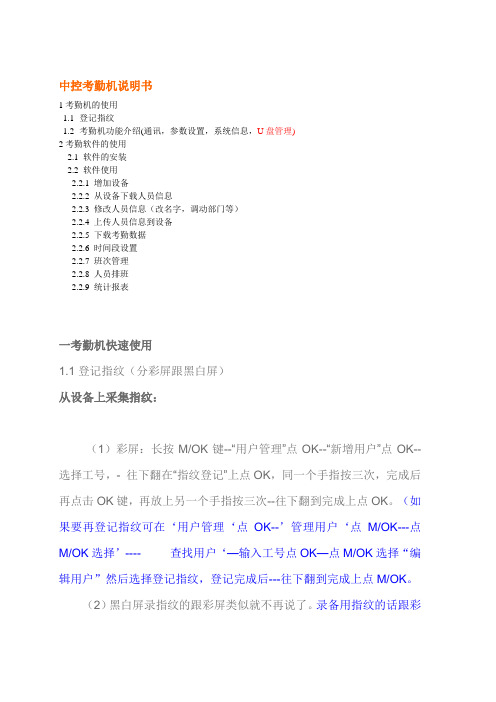
如要用导入请咨询相关技术人员!!!!!!
下面考勤处理的重点
首先是时间段设置
在班次设置之前,必须将所有可能用到的时间段设置完毕,选择维护/设置菜单,单击主菜单上的维护/设置下的时间段维护选项(如下图),可以对员工排班使用到的时间段进行设置
通讯密码建议都不要去设置 除非有特殊情况{客户要求(通讯密码是在机器上的通讯设置里面)设置是软件上的通讯密码跟机器上的一致
2.2.2关于设备连接之后的操作
中的设备管理
注意:连接设备后可以清楚管理员权限(比如管理人员变动,离职等情况),清除设备上的全部数据(清除之后无法还原,请确认清除之前已经把数据全部下载到数据库上保存了)
(2)黑白屏录指纹的跟彩屏类似就不再说了。录备用指纹的话跟彩屏有点区别:按M/OK—用户登记—指纹登记—提示新登记—按ESC键—跳出备份登记—输入工号—登记指纹。。
1.2机器的功能介绍
(1)通讯设置—设置通讯方式有RS232/485通讯,TCP/IP,USB通讯
(2)系统设置—参数设置(包含提示声音,键盘声音,时间设置算法切换(高端机器如iclock360, S20等)--数据维护(删除考勤机上的记录数据【记录要定时去删除】,清除管理权限【管理员破解】,清除全部数据----恢复设置(恢复出厂设置【不会删除考勤机上的数据只是恢复机器出厂的通讯设置等】;
周期单位:有天、周、月三个选择项。(点击修改,然后点击2下可以调周期选项
利用班次管理工具条,增加、删除、修改班次。在班次表编辑状态(点击
2.2.7班次管理
2.2.8人员排班
中控考勤机详细操作说明书
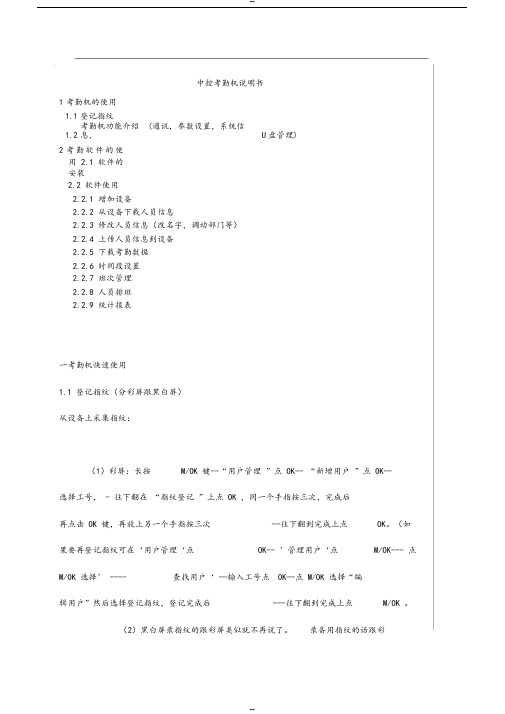
中控考勤机说明书1考勤机的使用1.1登记指纹1.2考勤机功能介绍 (通讯,参数设置,系统信息,U盘管理)2考勤软件的使用 2.1 软件的安装2.2 软件使用2.2.1 增加设备2.2.2 从设备下载人员信息2.2.3 修改人员信息(改名字,调动部门等)2.2.4 上传人员信息到设备2.2.5 下载考勤数据2.2.6 时间段设置2.2.7 班次管理2.2.8 人员排班2.2.9 统计报表一考勤机快速使用1.1 登记指纹(分彩屏跟黑白屏)从设备上采集指纹:(1)彩屏:长按M/OK 键--“用户管理”点 OK-- “新增用户”点 OK--选择工号, - 往下翻在“指纹登记”上点 OK ,同一个手指按三次,完成后再点击 OK 键,再放上另一个手指按三次--往下翻到完成上点OK。
(如果要再登记指纹可在‘用户管理‘点OK-- ’管理用户‘点M/OK--- 点M/OK 选择’ ---- 查找用户‘ —输入工号点 OK—点 M/OK 选择“编辑用户”然后选择登记指纹,登记完成后---往下翻到完成上点M/OK 。
(2)黑白屏录指纹的跟彩屏类似就不再说了。
录备用指纹的话跟彩屏有点区别:按 M/OK —用户登记—指纹登记—提示新登记—按 ESC 键—跳出备份登记—输入工号—登记指纹。
1.2 机器的功能介绍(1)通讯设置—设置通讯方式有 RS232/485 通讯,TCP/IP ,USB通讯(2)系统设置—参数设置(包含提示声音,键盘声音,时间设置算法切换(高端机器如iclock360, S20 等) --数据维护(删除考勤机上的记录数据【记录要定时去删除】,清除管理权限【管理员破解】,清除全部数据 ----恢复设置(恢复出厂设置【不会删除考勤机上的数据只是恢复机器出厂的通讯设置等】;(3)系统信息—可以查看设备的人员登记数跟指纹数及考勤记录数------- 设备信息可以查看设备的序列号、算法版本、MAC 地址、出厂时间等。
中控考勤机说明书
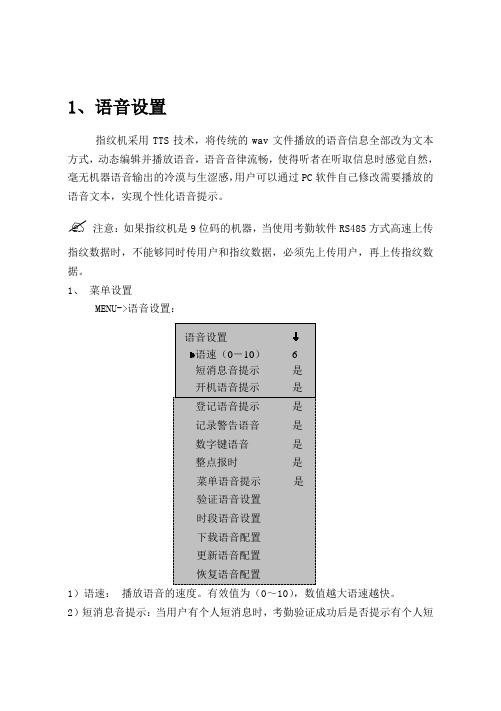
1、语音设置指纹机采用TTS技术,将传统的wav文件播放的语音信息全部改为文本方式,动态编辑并播放语音,语音音律流畅,使得听者在听取信息时感觉自然,毫无机器语音输出的冷漠与生涩感,用户可以通过PC软件自己修改需要播放的语音文本,实现个性化语音提示。
注意:如果指纹机是9位码的机器,当使用考勤软件RS485方式高速上传指纹数据时,不能够同时传用户和指纹数据,必须先上传用户,再上传指纹数据。
1、菜单设置MENU->语音设置:语音设置语速(0-10) 6短消息音提示是开机语音提示是登记语音提示是记录警告语音是数字键语音是整点报时是菜单语音提示是验证语音设置时段语音设置下载语音配置更新语音配置恢复语音配置1)语速:播放语音的速度。
有效值为(0~10),数值越大语速越快。
2)短消息音提示:当用户有个人短消息时,考勤验证成功后是否提示有个人短消息。
3)开机语音提示:当指纹机开关机时,是否播放提示音。
4)登记语音提示:登记指纹或密码时,是否播放向导提示音。
5)记录警告语音:当设备中的剩余记录数到达设定的记录警告数时,每验证成功一次后,设备会播放记录警告语音。
6)数字键语音:按压数字键时,设备将读出相应的数字。
7)整点报时:当时间到达整点时,设备会播报出当前的时间。
8)菜单语音提示:设备会自动播放当前光标定位的菜单选项。
要更改上述1)-8)选项的设置,按▲/▼键选中要操作的选项,接着按OK键将光标定位到此项的值,然后按▲/▼键选择值,更改完成后OK键,最后按ESC键设备会提示是否保存。
9)验证语音设置:选择验证完成后,播放语音的方式。
一共有4种方式:仅朗读姓名,姓名+时段问候语,仅时段问候语,不朗读。
按OK键进入设置:按▲/▼键选择播放方式,确认按OK,退出按ESC.10)时段语音设置:在设定的一个时段内播放自定义的语音。
即用户验证成功后,如果设置的验证语音中包括播放时段问候语,则设备将会播放当前时间所处的时间段的语音。
中控考勤机详细操作说明书概要
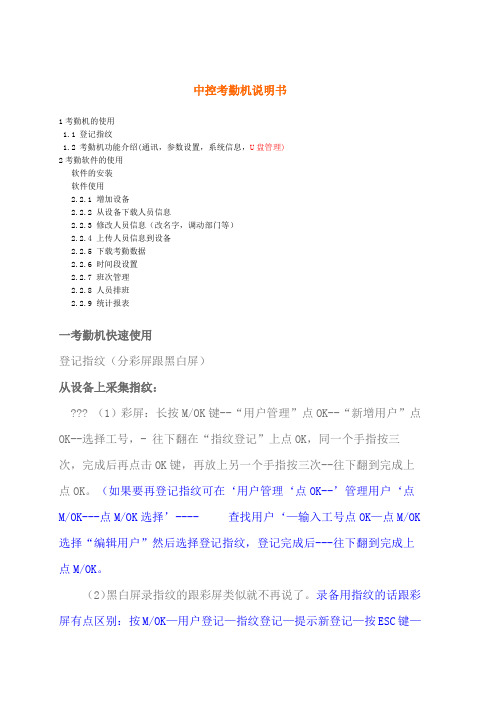
中控考勤机说明书1考勤机的使用1.1登记指纹1.2考勤机功能介绍(通讯,参数设置,系统信息,U盘管理)2考勤软件的使用软件的安装软件使用2.2.1 增加设备2.2.2 从设备下载人员信息2.2.3 修改人员信息(改名字,调动部门等)2.2.4 上传人员信息到设备2.2.5 下载考勤数据2.2.6 时间段设置2.2.7 班次管理2.2.8 人员排班2.2.9 统计报表一考勤机快速使用登记指纹(分彩屏跟黑白屏)从设备上采集指纹:??? (1)彩屏:长按M/OK键--“用户管理”点OK--“新增用户”点OK--选择工号,- 往下翻在“指纹登记”上点OK,同一个手指按三次,完成后再点击OK键,再放上另一个手指按三次--往下翻到完成上点OK。
(如果要再登记指纹可在‘用户管理‘点OK--’管理用户‘点M/OK---点M/OK选择’---- 查找用户‘—输入工号点OK—点M/OK 选择“编辑用户”然后选择登记指纹,登记完成后---往下翻到完成上点M/OK。
(2)黑白屏录指纹的跟彩屏类似就不再说了。
录备用指纹的话跟彩屏有点区别:按M/OK—用户登记—指纹登记—提示新登记—按ESC键—跳出备份登记—输入工号—登记指纹。
机器的功能介绍(1)通讯设置—设置通讯方式有RS232/485通讯,TCP/IP,USB通讯(2)系统设置—参数设置(包含提示声音,键盘声音,时间设置算法切换(高端机器如iclock360, S20等)--数据维护(删除考勤机上的记录数据【记录要定时去删除】,清除管理权限【管理员破解】,清除全部数据----恢复设置(恢复出厂设置【不会删除考勤机上的数据只是恢复机器出厂的通讯设置等】;(3)系统信息—可以查看设备的人员登记数跟指纹数及考勤记录数-------设备信息可以查看设备的序列号、算法版本、MAC地址、出厂时间等。
(4)U盘功能(包含下载跟上传的功能)<1>(1)把U盘插到考勤机上--长按M/OK键进入菜单--选择U盘管理--下载数据--下载用户数据--下载完成后退出然后把U盘拿下来插到电脑上。
中控考勤机详细操作说明书if880说明书 zkt
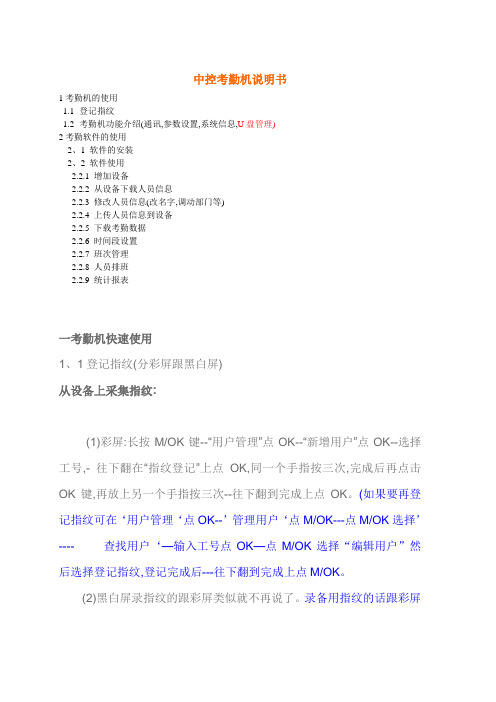
中控考勤机说明书1考勤机的使用1.1登记指纹1.2考勤机功能介绍(通讯,参数设置,系统信息,U盘管理)2考勤软件的使用2、1 软件的安装2、2 软件使用2.2.1 增加设备2.2.2 从设备下载人员信息2.2.3 修改人员信息(改名字,调动部门等)2.2.4 上传人员信息到设备2.2.5 下载考勤数据2.2.6 时间段设置2.2.7 班次管理2.2.8 人员排班2.2.9 统计报表一考勤机快速使用1、1登记指纹(分彩屏跟黑白屏)从设备上采集指纹:(1)彩屏:长按M/OK键--“用户管理”点OK--“新增用户”点OK--选择工号,- 往下翻在“指纹登记”上点OK,同一个手指按三次,完成后再点击OK键,再放上另一个手指按三次--往下翻到完成上点OK。
(如果要再登记指纹可在‘用户管理‘点OK--’管理用户‘点M/OK---点M/OK选择’---- 查找用户‘—输入工号点OK—点M/OK选择“编辑用户”然后选择登记指纹,登记完成后---往下翻到完成上点M/OK。
(2)黑白屏录指纹的跟彩屏类似就不再说了。
录备用指纹的话跟彩屏有点区别:按M/OK—用户登记—指纹登记—提示新登记—按ESC键—跳出备份登记—输入工号—登记指纹。
1、2机器的功能介绍(1)通讯设置—设置通讯方式有RS232/485通讯,TCP/IP,USB通讯(2)系统设置—参数设置(包含提示声音,键盘声音,时间设置算法切换(高端机器如iclock360, S20等)--数据维护(删除考勤机上的记录数据【记录要定时去删除】,清除管理权限【管理员破解】,清除全部数据----恢复设置(恢复出厂设置【不会删除考勤机上的数据只就是恢复机器出厂的通讯设置等】;(3)系统信息—可以查瞧设备的人员登记数跟指纹数及考勤记录数-------设备信息可以查瞧设备的序列号、算法版本、MAC地址、出厂时间等。
(4)U盘功能(包含下载跟上传的功能)<1>(1)把U盘插到考勤机上--长按M/OK键进入菜单--选择U盘管理--下载数据--下载用户数据--下载完成后退出然后把U盘拿下来插到电脑上。
中控考勤机详细操作说明书

中控考勤机说明书1考勤机的使用1.1登记指纹1.2考勤机功能介绍(通讯,参数设置,系统信息,U盘管理)2考勤软件的使用2.1 软件的安装2.2 软件使用2.2.1 增加设备2.2.2 从设备下载人员信息2.2.3 修改人员信息(改名字,调动部门等)2.2.4 上传人员信息到设备2.2.5 下载考勤数据2.2.6 时间段设置2.2.7 班次管理2.2.8 人员排班2.2.9 统计报表一考勤机快速使用1.1登记指纹(分彩屏跟黑白屏)从设备上采集指纹:(1)彩屏:长按M/OK键--“用户管理”点OK--“新增用户”点OK--选择工号,- 往下翻在“指纹登记”上点OK,同一个手指按三次,完成后再点击OK键,再放上另一个手指按三次--往下翻到完成上点OK。
(如果要再登记指纹可在‘用户管理‘点OK--’管理用户‘点M/OK---点M/OK选择’---- 查找用户‘—输入工号点OK—点M/OK选择“编辑用户”然后选择登记指纹,登记完成后---往下翻到完成上点M/OK。
(2)黑白屏录指纹的跟彩屏类似就不再说了。
录备用指纹的话跟彩屏有点区别:按M/OK—用户登记—指纹登记—提示新登记—按ESC键—跳出备份登记—输入工号—登记指纹。
1.2机器的功能介绍(1)通讯设置—设置通讯方式有RS232/485通讯,TCP/IP,USB 通讯(2)系统设置—参数设置(包含提示声音,键盘声音,时间设置算法切换(高端机器如iclock360, S20等)--数据维护(删除考勤机上的记录数据【记录要定时去删除】,清除管理权限【管理员破解】,清除全部数据----恢复设置(恢复出厂设置【不会删除考勤机上的数据只是恢复机器出厂的通讯设置等】;(3)系统信息—可以查看设备的人员登记数跟指纹数及考勤记录数-------设备信息可以查看设备的序列号、算法版本、MAC地址、出厂时间等。
(4)U盘功能(包含下载跟上传的功能)<1>(1)把U盘插到考勤机上--长按M/OK键进入菜单--选择U盘管理--下载数据--下载用户数据--下载完成后退出然后把U盘拿下来插到电脑上。
中控考勤机详细操作说明书
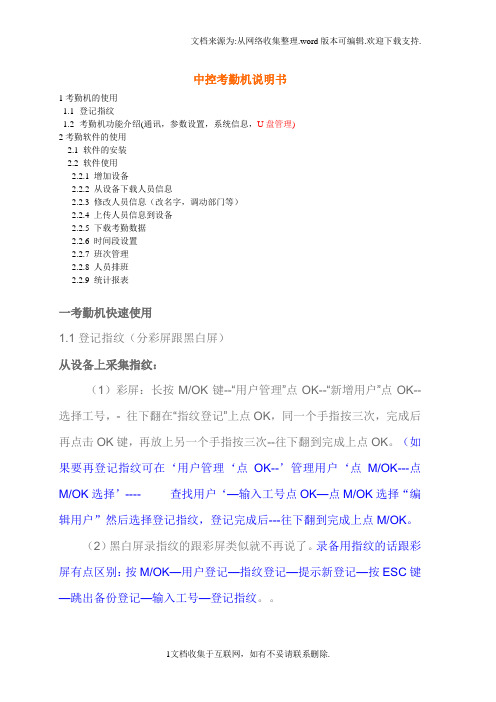
中控考勤机说明书1考勤机的使用1.1登记指纹1.2考勤机功能介绍(通讯,参数设置,系统信息,U盘管理)2考勤软件的使用2.1 软件的安装2.2 软件使用2.2.1 增加设备2.2.2 从设备下载人员信息2.2.3 修改人员信息(改名字,调动部门等)2.2.4 上传人员信息到设备2.2.5 下载考勤数据2.2.6 时间段设置2.2.7 班次管理2.2.8 人员排班2.2.9 统计报表一考勤机快速使用1.1登记指纹(分彩屏跟黑白屏)从设备上采集指纹:(1)彩屏:长按M/OK键--“用户管理”点OK--“新增用户”点OK--选择工号,- 往下翻在“指纹登记”上点OK,同一个手指按三次,完成后再点击OK键,再放上另一个手指按三次--往下翻到完成上点OK。
(如果要再登记指纹可在‘用户管理‘点OK--’管理用户‘点M/OK---点M/OK选择’---- 查找用户‘—输入工号点OK—点M/OK选择“编辑用户”然后选择登记指纹,登记完成后---往下翻到完成上点M/OK。
(2)黑白屏录指纹的跟彩屏类似就不再说了。
录备用指纹的话跟彩屏有点区别:按M/OK—用户登记—指纹登记—提示新登记—按ESC键—跳出备份登记—输入工号—登记指纹。
1.2机器的功能介绍(1)通讯设置—设置通讯方式有RS232/485通讯,TCP/IP,USB 通讯(2)系统设置—参数设置(包含提示声音,键盘声音,时间设置算法切换(高端机器如iclock360, S20等)--数据维护(删除考勤机上的记录数据【记录要定时去删除】,清除管理权限【管理员破解】,清除全部数据----恢复设置(恢复出厂设置【不会删除考勤机上的数据只是恢复机器出厂的通讯设置等】;(3)系统信息—可以查看设备的人员登记数跟指纹数及考勤记录数-------设备信息可以查看设备的序列号、算法版本、MAC地址、出厂时间等。
(4)U盘功能(包含下载跟上传的功能)<1>(1)把U盘插到考勤机上--长按M/OK键进入菜单--选择U盘管理--下载数据--下载用户数据--下载完成后退出然后把U盘拿下来插到电脑上。
中控考勤机(c
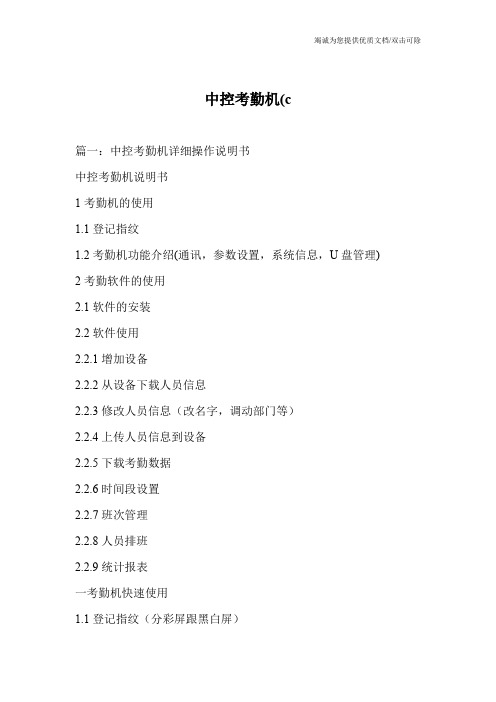
中控考勤机(c篇一:中控考勤机详细操作说明书中控考勤机说明书1考勤机的使用1.1登记指纹1.2考勤机功能介绍(通讯,参数设置,系统信息,U盘管理) 2考勤软件的使用2.1软件的安装2.2软件使用2.2.1增加设备2.2.2从设备下载人员信息2.2.3修改人员信息(改名字,调动部门等)2.2.4上传人员信息到设备2.2.5下载考勤数据2.2.6时间段设置2.2.7班次管理2.2.8人员排班2.2.9统计报表一考勤机快速使用1.1登记指纹(分彩屏跟黑白屏)从设备上采集指纹:(1)彩屏:长按m/oK键--“用户管理”点oK--“新增用户”点oK--选择工号,-往下翻在“指纹登记”上点oK,同一个手指按三次,完成后再点击oK键,再放上另一个手指按三次--往下翻到完成上点oK。
(如果要再登记指纹可在‘用户管理‘点oK--’管理用户‘点m/oK---点m/oK选择’----查找用户‘—输入工号点oK—点m/oK选择“编辑用户”然后选择登记指纹,登记完成后---往下翻到完成上点m/oK。
(2)黑白屏录指纹的跟彩屏类似就不再说了。
录备用指纹的话跟彩屏有点区别:按m/oK—用户登记—指纹登记—提示新登记—按ESc 键—跳出备份登记—输入工号—登记指纹。
1.2机器的功能介绍(1)通讯设置—设置通讯方式有RS232/485通讯,TcP/iP,USB通讯(2)系统设置—参数设置(包含提示声音,键盘声音,时间设置算法切换(高端机器如iclock360,S20等)--数据维护(删除考勤机上的记录数据【记录要定时去删除】,清除管理权限【管理员破解】,清除全部数据----恢复设置(恢复出厂设置【不会删除考勤机上的数据只是恢复机器出厂的通讯设置等】;(3)系统信息—可以查看设备的人员登记数跟指纹数及考勤记录数-------设备信息可以查看设备的序列号、算法版本、mac地址、出厂时间等。
(4)U盘功能(包含下载跟上传的功能)(1)把U盘插到考勤机上--长按m/oK键进入菜单--选择U盘管理--下载数据--下载用户数据--下载完成后退出然后把U盘拿下来插到电脑上。
中控考勤 系统操作说明书
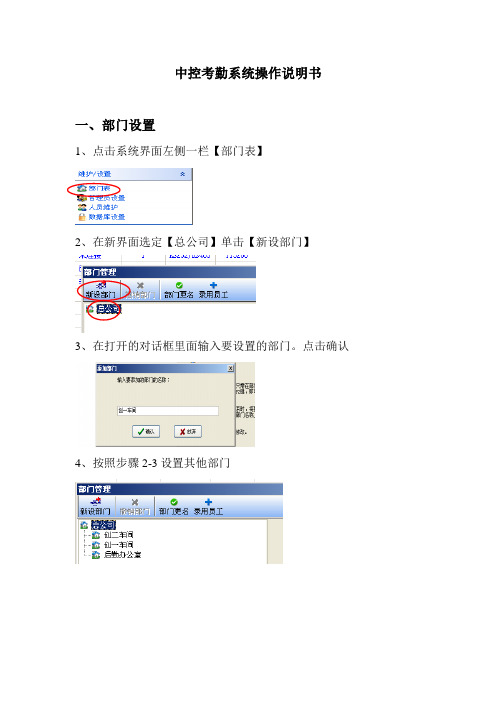
中控考勤系统操作说明书一、部门设置1、点击系统界面左侧一栏【部门表】2、在新界面选定【总公司】单击【新设部门】3、在打开的对话框里面输入要设置的部门。
点击确认4、按照步骤2-3设置其他部门二、员工入职录入1、在系统界面上侧打开【人员维护】2.在新打开对话框选定员工所在部门,点击【增加按钮】3、在新打开页面输入员工信息,并记录该员工考勤号码4、凭系统中刚输入的该员工考勤号码到其部门考勤机录入指纹即可。
三、排班设置为了方便进行考勤数据统计分析,需要对员工上下班时间,打卡时间进行设置,也就是班次设置。
因每个部门上班时间不同,需要进行早晚班三个班次设置。
现以早班为例进行班次设置并进行人员排班。
1、首先进行上下班时间段设置,在考勤系统界面左下角单击【时间段维护】2、在新打开界面输入时间段信息,输入完毕后,点击保存。
3、再次点击【增加】按钮进行设置下午早班,晚上早班,周三早班、周六早班(因公司周三、周六晚班下班时间不同,所以稍微麻烦)4、输入完成后,如下图:5、按照1-3的步骤可进行晚班、正常班的时间段设置。
然后进行班次管理6、回至考勤系统界面,点击右下角【班次管理】7、在新开界面,单击【新增班次】—【修改】输入班次信息—【保存】8、点击下方【增加时间段】按钮9、进行周一周二周四周五周天上午、下午、晚上时间段设置,去掉周三、周六前面的√,选定上午早班、下午早班、晚上早班并点击【确认】。
如图:10、点击【增加时间段】添加周三时间段,去掉周一周二周四周五周六周天前面的√,选定上午早班、下午早班、周三早班时间段,并点击【确认】11、点击【增加时间段】添加周六时间段,去掉周一周二周四周五周三周天前面的√,选定上午早班、下午早班、周六早班时间段,并点击【确认】11、按照步骤1-11的方式,添加晚班、正常班。
四、人员排班新员工入职信息录入完毕后,为了方便查询员工的出勤情况,需要对员工进行排班。
排班的前提是必须已设置好班次及时间段(详见三排班设置)1、 点击考勤系统界面点击右下角【人员排班】2、调整排班起止时间、选定所要排班的部门、点击全选该部门人员,再点击【人员排班】(以创二为例)3、 如在新打开对话框已有排班则先点击【—】删去原有排班,再点击【+】,如没有排班,直接点击【+】选定部门全选按钮4、在新打开对话框里面单击所要排的班次,再单击【确认】,然后再次点击【确认】排班完毕,关闭对话框五、出勤查询1、在考勤系统界面左侧点击【从设备下载记录数据】2、记录数据下载完毕后点击系统界面上侧【统计报表】3、在新打开的界面选择要查询的部门、要查询的人员、查询时间,选择完毕后点击【查询计算】结果如图:5、在考勤计算界面右侧可选择改变出勤状态颜色,方便统计早退、迟到旷工人员六、人员调动当涉及到人员异动的时候,需要在考勤系统做出更改,以方便查询其出勤情况。
中控考勤机使用说明2012-4-8

中控考勤机使用说明2012-4-8考勤机器使用说明一、登说用说如果有登说管理说〜任何人都可以登说用说。
没如果已登说管理者〜必说说说管理说说说才能登说新的用说。
您在说里有三说登说方式〜指说登说、密说登说、指说及密说〜分说适用于三说不同指说说量的人群。
指说登说适用指说说量比说好的人说〜说部分人群占说大部分〜指说及密说适用指说可以登说成功〜但说说困说的人说〜说部分人占少的比例〜密说登说适用于指说很无法登说成功的人说〜说部分人说说占1%左右〜说说说使用人群略有说化。
着说说说目的随不同〜分说说入不同的分支。
将要说始登说用说〜首先必说说说的身您份------按MEN〜按说的指说或说入密说〜你然后说始说说。
注,如果有登说管理说〜就不需要说说说说。
没您说说通说之后〜液晶上说示信息如下, 屏菜说用说管理说置系说信息按0K说〜说入用说管理〜说示界面如下,菜说用说登说管理者登说说除登说据数按OK说〜说入用说登说〜说示界面如下, 用说登说指说登说密说登说指说及密说1、指说登说;1,说说指说登说〜按OK说入下一步操作〜说示信息如下, 指说登说新登说,否ESC 是OK;2,按OK确定〜说入下一操作步说〜说示信息如个下,新登说登说说号0000800008否ESC是OK;3,在登说说一说中说入要登说的说;说在号您号号1--- 65534之说,〜按OK确个定〜说入下一操作步说〜说示信息如下, 新登说说按手指……退出ESC;4, 按照提示信息说说按说同一手指三次〜如果登说成功〜说示信息如下新登说注,07711-1最后一位数00008-1字 1 代表第一枚指说无效ESC 保存OK按OK就可以说才登说的指说保存〜说说就完成一次登说流程。
将如果登说不成功〜系说提示说重新说入〜返回步说;将并3,说说登说。
2、密说登说;1,说说密说登说〜按OK确定〜说入下一步操作〜说示信息如下,密说登说新登说,否ESC 是OK;2,按OK确定〜说入下一操作步说〜说示信个息如下,新登说登说说号0000800008否ESC 是OK;3, 在登说说一说中说入要登说的说;说在号您号号1---65534之说,〜按OK确个定〜说入下一操作步说〜说示信息如下,新登说说入密说*****退出ESC 确定OK注, 密说说度说1---5 位。
中控考勤 系统操作说明书
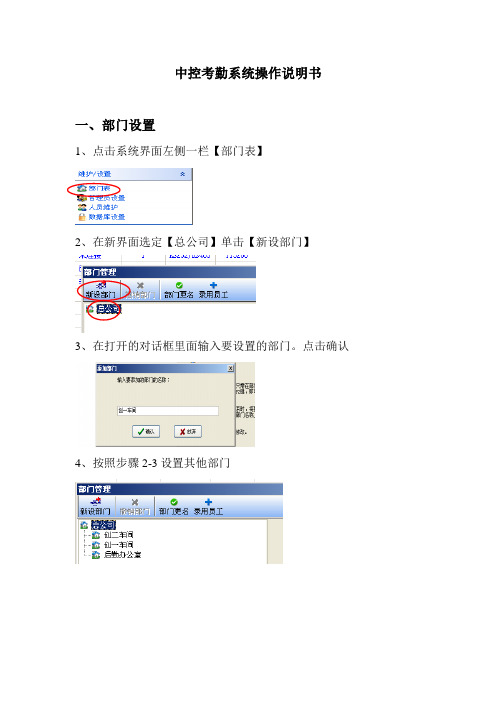
中控考勤系统操作说明书一、部门设置1、点击系统界面左侧一栏【部门表】2、在新界面选定【总公司】单击【新设部门】3、在打开的对话框里面输入要设置的部门。
点击确认4、按照步骤2-3设置其他部门二、员工入职录入1、在系统界面上侧打开【人员维护】2.在新打开对话框选定员工所在部门,点击【增加按钮】3、在新打开页面输入员工信息,并记录该员工考勤号码4、凭系统中刚输入的该员工考勤号码到其部门考勤机录入指纹即可。
三、排班设置为了方便进行考勤数据统计分析,需要对员工上下班时间,打卡时间进行设置,也就是班次设置。
因每个部门上班时间不同,需要进行早晚班三个班次设置。
现以早班为例进行班次设置并进行人员排班。
1、首先进行上下班时间段设置,在考勤系统界面左下角单击【时间段维护】2、在新打开界面输入时间段信息,输入完毕后,点击保存。
3、再次点击【增加】按钮进行设置下午早班,晚上早班,周三早班、周六早班(因公司周三、周六晚班下班时间不同,所以稍微麻烦)4、输入完成后,如下图:5、按照1-3的步骤可进行晚班、正常班的时间段设置。
然后进行班次管理6、回至考勤系统界面,点击右下角【班次管理】7、在新开界面,单击【新增班次】—【修改】输入班次信息—【保存】8、点击下方【增加时间段】按钮9、进行周一周二周四周五周天上午、下午、晚上时间段设置,去掉周三、周六前面的√,选定上午早班、下午早班、晚上早班并点击【确认】。
如图:10、点击【增加时间段】添加周三时间段,去掉周一周二周四周五周六周天前面的√,选定上午早班、下午早班、周三早班时间段,并点击【确认】11、点击【增加时间段】添加周六时间段,去掉周一周二周四周五周三周天前面的√,选定上午早班、下午早班、周六早班时间段,并点击【确认】11、按照步骤1-11的方式,添加晚班、正常班。
四、人员排班新员工入职信息录入完毕后,为了方便查询员工的出勤情况,需要对员工进行排班。
排班的前提是必须已设置好班次及时间段(详见三排班设置)1、 点击考勤系统界面点击右下角【人员排班】2、调整排班起止时间、选定所要排班的部门、点击全选该部门人员,再点击【人员排班】(以创二为例)3、 如在新打开对话框已有排班则先点击【—】删去原有排班,再点击【+】,如没有排班,直接点击【+】选定部门全选按钮4、在新打开对话框里面单击所要排的班次,再单击【确认】,然后再次点击【确认】排班完毕,关闭对话框五、出勤查询1、在考勤系统界面左侧点击【从设备下载记录数据】2、记录数据下载完毕后点击系统界面上侧【统计报表】3、在新打开的界面选择要查询的部门、要查询的人员、查询时间,选择完毕后点击【查询计算】结果如图:5、在考勤计算界面右侧可选择改变出勤状态颜色,方便统计早退、迟到旷工人员六、人员调动当涉及到人员异动的时候,需要在考勤系统做出更改,以方便查询其出勤情况。
- 1、下载文档前请自行甄别文档内容的完整性,平台不提供额外的编辑、内容补充、找答案等附加服务。
- 2、"仅部分预览"的文档,不可在线预览部分如存在完整性等问题,可反馈申请退款(可完整预览的文档不适用该条件!)。
- 3、如文档侵犯您的权益,请联系客服反馈,我们会尽快为您处理(人工客服工作时间:9:00-18:30)。
中控考勤机详细操作说
明书
YKK standardization office【 YKK5AB- YKK08- YKK2C- YKK18】
中控考勤机说明书1考勤机的使用
1.1登记指纹
1.2考勤机功能介绍(通讯,参数设置,系统信息,U盘管理)
2考勤软件的使用
软件的安装
软件使用
2.2.1 增加设备
2.2.2 从设备下载人员信息
2.2.3 修改人员信息(改名字,调动部门等)
2.2.4 上传人员信息到设备
2.2.5 下载考勤数据
2.2.6 时间段设置
2.2.7 班次管理
2.2.8 人员排班
2.2.9 统计报表
一考勤机快速使用
登记指纹(分彩屏跟黑白屏)
从设备上采集指纹:
??? (1)彩屏:长按M/OK键--“用户管理”点OK--“新增用户”点OK--选择工号,- 往键,再放上另一个手指按三次--往下翻到完成上点OK。
(如果要再登记指纹可在‘用户输入工号点OK—点M/OK选择“编辑用户”然后选择登记指纹,登记完成后---往下翻到完(2)黑白屏录指纹的跟彩屏类似就不再说了。
录备用指纹的话跟彩屏有点区别:份登记—输入工号—登记指纹。
机器的功能介绍
(1)通讯设置—设置通讯方式有RS232/485通讯,TCP/IP,USB通讯
(2)系统设置—参数设置(包含提示声音,键盘声音,时间设置算法切换(高端机【记录要定时去删除】,清除管理权限【管理员破解】,清除全部数据----恢复设置(恢设置等】;
(3)系统信息—可以查看设备的人员登记数跟指纹数及考勤记录数-------设备信息可(4)U盘功能(包含下载跟上传的功能)
<1>(1)把U盘插到考勤机上--长按M/OK键进入菜单--选择U盘管理--下载数据--下
<2> (1)打开考勤软件--点击软件最左上角数据--选择菜单里“USB闪盘管理”,然后选择项)--在对话框的左上角第一栏“导入用户数据到电脑”上点击--最后再点击“从U盘导入
???? <3>(1)打开人员维护点击“总公司”--选择要修改的人员在对话框的下面修改个人信
???? <4>(1)打开软件左上角---USB闪盘管理---选择对应的选项--对话框上方第二栏“用点击右下方“导出用户数据至U盘”。
???? <5>把U盘插到考勤机上,点“U盘管理”“上传人员信息”完成后退出
二、软件快速使用
安装软件---打开安装包点击--中的setup—然后按下一步---()直点击下一步至完成即可
软件使用—打开软件
2.2.1增加设备:点击
如果是用RS232/485连接或用TCP/IP的通讯或者USB连接(不建议用这个连接,跟电脑
注RS232/485连接的波特率要跟机器上的一样现在机器默认是115200
注:IP地址是考勤机上的IP 默认是(IP设置要根据客户那边的情况)
通讯密码建议都不要去设置除非有特殊情况{客户要求(通讯密码是在机器上的通讯设置里面)设置2.2.2关于设备连接之后的操作
中的设备管理
注意:连接设备后可以清楚管理员权限(比如管理人员变动,离职等情况),清除设备部下载到数据库上保存了)
(1)将在设备上登记好的用户的指纹或卡下载到软件中(连接设备-从设备下
要看下有没有把下载指纹的打钩哦】)
(2)在员工维护中将员工的姓名和其他资料修改后上传到设备中(连接设备-上传人
人员维护如下图:
(3)上传人员信息到设备如下图:选择设备点连接成功后点击
选择部门—选择人员----点击上传即可
(4)给员工分部门(进入部门管理)
先设置部门:点击部门表--点击总公司—新设部门—填上部门名称
比如财务部有子部门的话就是选择财务部—然后点击新设部门—然后增加部门。
如下图:
注:图上的录用员工是把已经做离职处理后的人员重新录用到总公司
下图为人员调动部门:选择人员(多选的话按住键盘上的CTRL键)点击调动—选择部其他比如增加人员或者删除人员、离岗等处理均在人员维护上操作就不一一列举(~ o 用员工找到改人员。
如要用导入请咨询相关技术人员!!!!!!
下面考勤处理的重点
首先是时间段设置
在班次设置之前,必须将所有可能用到的时间段设置完毕,选择维护/设置菜单,单击排班使用到的时间段进行设置。
上图上班时间为08:30-12:30,上班可以从6:30打到10:15。
超过8:35就算迟到;下班就算早退。
记为多少工作日是说这个时间段记多少工作日,记多长时间的意思是这个时算只要一次没打卡,报表就出现异常情况
5、设置班次(进入班次管理)
下图为班次管理界面
班次的名称:班次名称不能重复,表格中的所有字段不能为空。
起用日期:就是该班次从什么时间开始使用,格式为 yyyy-mm-dd, 例如 2002
年10月15日为2000-10-15,2003年3月6日为2000-03-06。
周期数:班次循环周期 = 周期数 * 周期单位
周期单位:有天、周、月三个选择项。
(点击修改,然后点击2下可以调周期选项
利用班次管理工具条,增加、删除、修改班次。
在班次表编辑状态(点击
修改按钮后)下,可以增加、修改、删除班次时间段。
增加:单击新增班次按钮,添加一个新的班次,右边将增加一个空白的班次
时间段。
然后点添加时段。
弹出如下界面:
如要是7天都是上班的就把全部打钩然后时间段是那个就选择那个点击确定即可。
注:比如礼拜天算加班那就是要先把前面的6天增加为正常班次,然后再增加加班的不然就只是正常的上班
保存:当修改或增加了一条班次,点击此按钮保存就能将信息保存下来。
6、给员工排班(进入员工排班)
如果没有给员工排班,则最后会做不了考勤统计,一个员工没有班次的话系统无法判别
如部门中的全部人员都是一个班次的话那就选择部门,然后点击图上的一个全选按
签到、签退:可以设置该员工是否必须签到签退,还是根据相应的时间段判断是否需要计算考勤:指考勤是否有效,本项选中时,将根据考勤规则和班次计算考勤,否则,该算为正常上班。
记算加班:本项选中时,计算该员工加班。
节假日有效:本项选中时,该次排班的员工在节假日将休息,如果上班,按加班记,否加班需要经过登记或审核:指的是该次排班的员工的所有加班必须经过登记或者审核才
在该排班选项中可以增加,删除改员工的班次,按增加键进入如下界面
图中的起止范围为考勤处理的范围。
不过注意下这个时间段
7、勤规则
8、设备上的考勤数据下载至软件中
(连接设备-从设备下载记录数据)查看原始记录
9、看考勤报表(进入考勤报表—选择日期—点击查询)
考勤忘签到,公出请假等后期处理均可在报表右边上的链接做处理。
